Ограничения > Многоугольник |
  
|
Данное ограничение автоматически создаётся, если построить многоугольник командой эскиза Многоугольник. На чертеже оно обозначается пиктограммой ![]() в центре многоугольника. Благодаря данному ограничению, многоугольник при редактировании и параметризации его линий и характерных точек ведёт себя как единое целое, сохраняя равенство сторон и углов.
в центре многоугольника. Благодаря данному ограничению, многоугольник при редактировании и параметризации его линий и характерных точек ведёт себя как единое целое, сохраняя равенство сторон и углов.
Данные ограничения создаются только, если при создании многоугольников включен режим Автоматическое создание ограничений ![]() . Если ограничения не были созданы изначально при создании многоугольников, то создать их потом вручную или при помощи команды Поиск ограничений невозможно.
. Если ограничения не были созданы изначально при создании многоугольников, то создать их потом вручную или при помощи команды Поиск ограничений невозможно.
Пример
Управляющий размер на многоугольнике с ограничением Многоугольник
Построим пятиугольник в автоматическом режиме создания ограничений. Вызываем команду Эскиз (<SK>), включаем режим Автоматическое создание ограничений (<Ctrl>+<F2>), выбираем команду Многоугольник (<Shift>+<R>). В параметрах команды Многоугольник указываем количество сторон - 5. Ведя курсор, изменяем радиус вписанной (или описанной) окружности, при помощи ![]() указываем положение характерной точки, задающей многоугольник. Как только была указана характерная точка, автоматически создаётся ограничение Многоугольник. Рядом с центральной точкой появляется пиктограмма ограничения, также ограничение можно увидеть в окне Элементы модели
указываем положение характерной точки, задающей многоугольник. Как только была указана характерная точка, автоматически создаётся ограничение Многоугольник. Рядом с центральной точкой появляется пиктограмма ограничения, также ограничение можно увидеть в окне Элементы модели
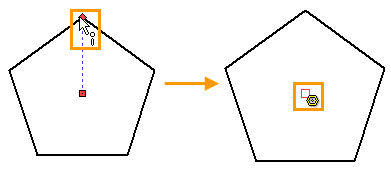
При помощи ограничения Фиксация зафиксируем положение центральной точки многоугольника, и поставим управляющий размер на любой габарит многоугольника.
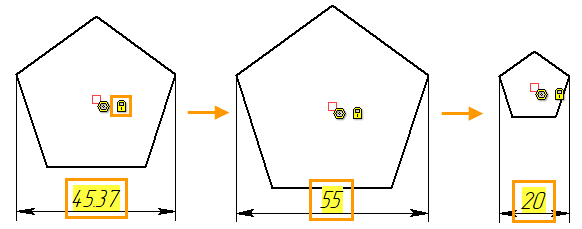
Изменяя значение управляющего размера, можно увидеть, что несмотря на то, что он задаёт только расстояние между двумя крайними точками отрезков многоугольника, геометрия многоугольника изменяется полностью, сохраняя равенство сторон и углов.